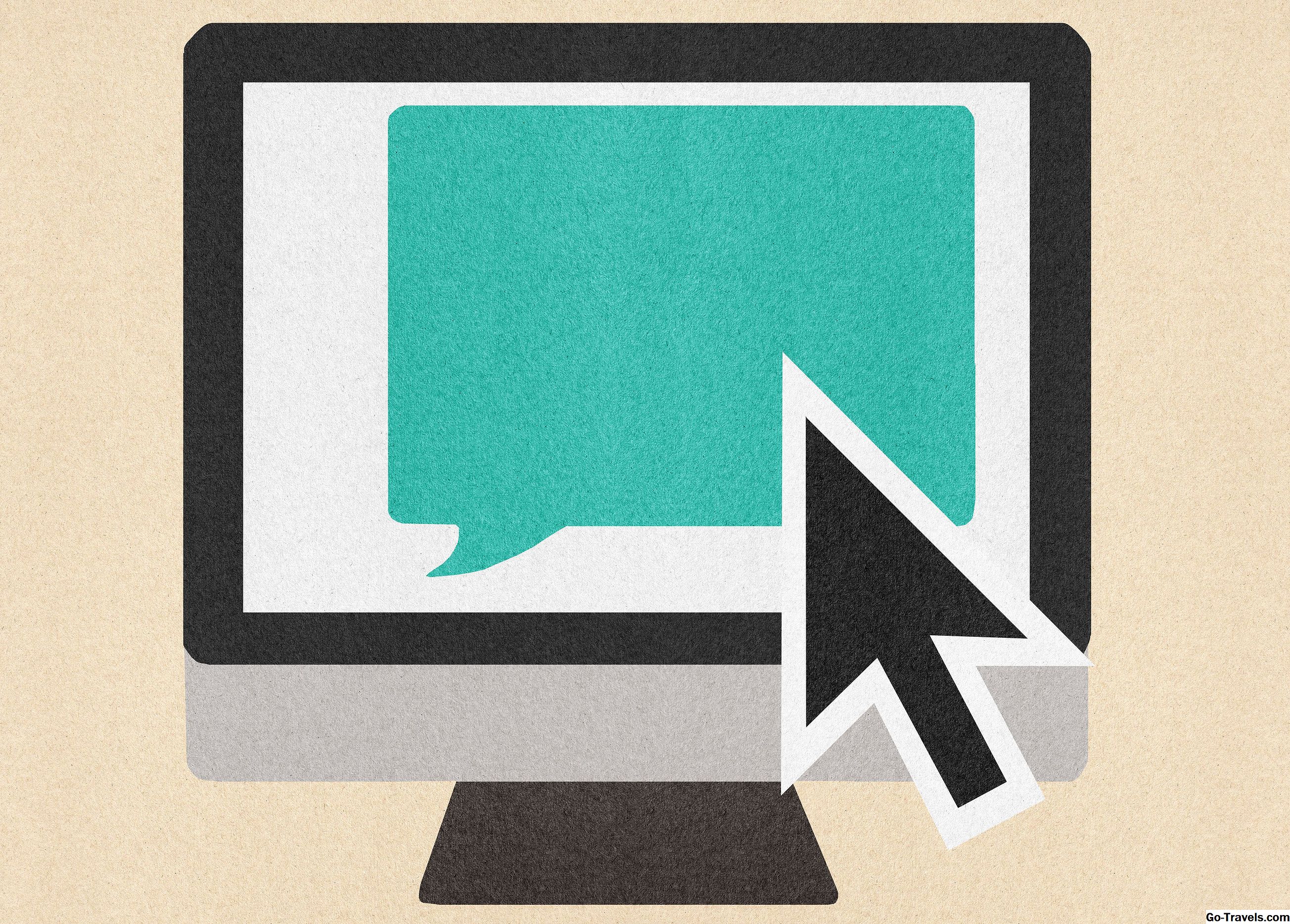Quando você precisa demonstrar como as coisas ocorrem (ou ocorreram) entre dois pontos no tempo, uma linha do tempo é sua melhor aposta. Existem vários métodos diferentes para inserir uma linha de tempo do PowerPoint em sua apresentação, para que você possa mostrar esse progresso para outras pessoas.
Nota: Salvo disposição em contrário, as etapas abaixo funcionarão no PowerPoint 2013, 2016, Powerpoint para Mac e PowerPoint Online.
Como colar um cronograma de outro programa no PowerPoint
Uma maneira simples de obter uma linha do tempo no arquivo PPT é criá-lo em outro programa, copiá-lo e colá-lo no PowerPoint. Basta exportar a linha do tempo de um programa como o MS Project ou o Excel para um formato gráfico, como JPG, GIF ou PNG, e inserir o gráfico da linha de tempo no PowerPoint, como se você inserisse imagens ou clipart. Também seria possível vincular a linha do tempo de maneira semelhante, adicionando dados do Excel ao Word, que serão atualizados automaticamente quando você fizer alterações.
Como criar uma linha do tempo no PowerPoint com funções incorporadas
PowerPoint também oferece uma função interna que facilita a adição de linhas de tempo. Chamado de SmartArt, estes são gráficos configuráveis que você pode configurar de uma maneira point-and-click.

Para usar um desses para uma linha do tempo:
- Selecione os Inserir guia na barra de ferramentas da faixa de opções grande.
- Selecione Arte inteligente.
- Na caixa de diálogo exibida, procure o gráfico que melhor atenda às suas necessidades.
- Gorjeta: Itens no Processo categoria são boas opções, como Linha do tempo básica ou Lista de Chevron Vertical.
- Selecione Está bem para inserir o SmartArt em sua apresentação.
- O item aparecerá em uma janela editável. Por exemplo, você pode adicionar divisas ao Lista de Chevron Vertical editando as balas para a esquerda. Funciona como uma lista normal, e você pode pressionar Aba e Shift + Tab para fazer um recuo e outdent.
- Em alternativa, pode continuar a decorar o seu SmartArt assim que for adicionado, por ex. com textos explicativos.
Nota: A função SmartArt é menos robusta no PowerPoint Online, mas os tipos de gráficos mais relevantes (por exemplo, os mencionados acima) estão presentes e podem ser usados.
Como criar uma linha do tempo no PowerPoint com um modelo
Como alternativa, existem modelos de PowerPoint pré-configurados que permitem que você compile rapidamente uma linha do tempo.

No arquivo PPTX mostrado acima, disponível na Galeria de modelos do Microsoft Office, você pode mover e copiar os objetos existentes para criar novas fases da linha do tempo ou novos marcos e anotações. Este método é um pouco mais prático, mas permitirá que você obtenha os resultados exatos que deseja.
Nota: Os modelos podem ser usados em todas as versões do PowerPoint, desde que estejam no formato PPTX padrão.
Como criar uma linha do tempo no PowerPoint com um suplemento
Outra abordagem é usar um suplemento do PowerPoint criado especificamente para criar linhas de tempo. O Office Timeline é uma excelente opção se você deseja adicionar linhas do tempo do projeto (por exemplo, Gantt Charts) e está disponível em uma versão gratuita.

Você precisará de alguns minutos para começar a usar as seguintes etapas:
- Baixe o Free Edition do aplicativo no site do Office Timeline.
- Clique duas vezes no arquivo .EXE para iniciar a instalação.
- Depois de concluído, o PowerPoint deve iniciar automaticamente. Ele também mostrará um assistente de introdução rápida, bem como um arquivo de amostra.

Uma vez instalado, um novo Office Timeline Grátis barra de ferramentas fica disponível. Isso contém ferramentas para criar novas linhas de tempo, selecionar o estilo das linhas de tempo a serem inseridas e inserir / importar os dados nos quais a linha do tempo é baseada.
Nota: O suplemento de linha de tempo do Office só está disponível para as versões do Windows do PowerPoint. No entanto, há também o Pincello, uma ferramenta baseada na web que produz linhas do tempo no formato PowerPoint.
Armado com as opções acima, você deve estar preparado para criar qualquer tipo de linha do tempo que você precisa no PowerPoint.